Écran de mort rose Windows ce que c'est et comment réparer

- 2142
- 575
- Romain Martinez
Vous avez probablement vécu l'écran bleu de la mort sur votre ordinateur plusieurs fois, et peut-être que vous avez même vu l'écran vert de la mort. La plupart des gens connaissent le BSOD parce que tant de problèmes peuvent en déclencher un, mais que se passe-t-il si vous rencontriez un écran rose de mort?
PSOD est une erreur Windows moins familière que la défaillance des logiciels et du matériel peut provoquer. Même le problème du conducteur graphique ou la température de votre unité PC peut déclencher un écran rose de mort. Parce qu'il y a de nombreuses causes potentielles, vous devrez passer par plusieurs étapes de dépannage pour identifier le problème.
Table des matières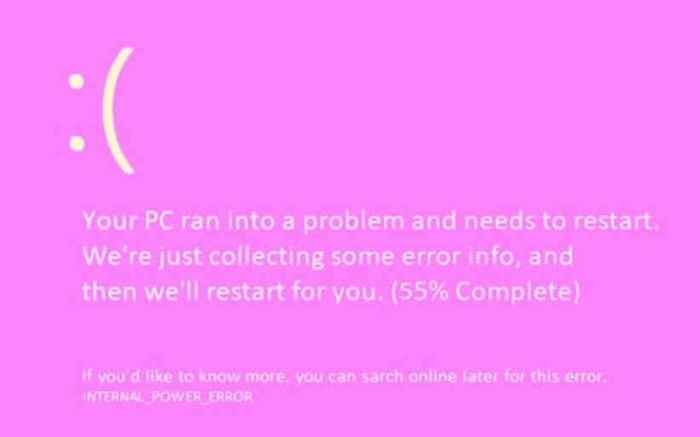
Les utilisateurs signalent plusieurs couleurs différentes avec le même message d'affichage. L'écran de la mort peut être bleu, noir, jaune, vert, rouge, violet, blanc ou rose. Tous les écrans de couleurs de mort signifient que votre PC a rencontré de graves problèmes de matériel ou de logiciel. Notez que différents problèmes avec votre appareil les déclenchent, et ils ne sont pas exclusifs au système d'exploitation Windows. Ils peuvent se produire sur iPhone, Android, Mac ou même sur votre Nintendo ou Tivo, mais ils seront légèrement différents.
La surchauffe informatique et les problèmes de pilote de carte graphique sont les raisons les plus courantes de l'écran rose de la mort dans Windows 11 et 10. Suivez ces étapes pour dépanner et réparer l'écran rose de la mort.
1. Débrancher tous les périphériques
Lorsque vous rencontrez l'écran rose de la mort, fermez votre PC et déconnectez tous les périphériques. L'erreur peut être causée par la connexion incorrecte entre votre ordinateur et l'un des périphériques. Vérifiez tous les câbles et les ports de connexion pour les dommages physiques ou la poussière.
Lorsque vous êtes certain que les périphériques sont en ordre, essayez de brancher uniquement votre souris, votre clavier et votre moniteur, puis allumez le PC. Voyez si l'erreur se répète. Si ce n'est pas le cas, le problème était dans l'un des périphériques. Les nettoyer et la reconnexion ont probablement résolu le problème.
Si l'écran rose de la mort se reproduise, vous pouvez avoir un problème plus grave.
2. Mettre à jour les pilotes de la carte graphique
Les pilotes de cartes graphiques obsolètes peuvent provoquer l'écran rose de la mort. Si vous en faites l'expérience, essayez de mettre à jour les pilotes avant de faire quoi que ce soit d'autre. Suivez ces étapes:
- Appuyez sur la touche Windows + X sur votre clavier pour ouvrir le menu.
- Sélectionnez l'option Gestionnaire de périphériques dans le menu.
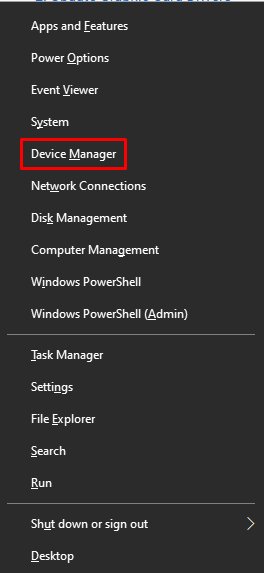
- Alternativement, vous pouvez utiliser la barre de recherche pour rechercher un gestionnaire de périphériques.
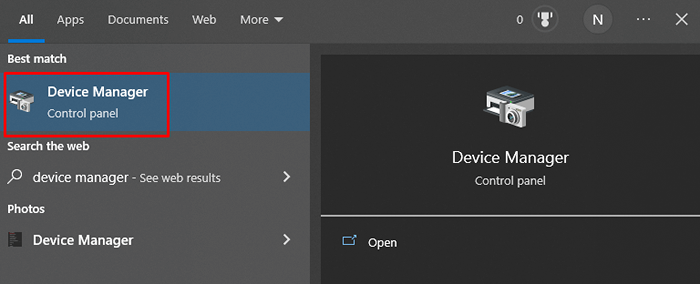
- Lorsqu'une nouvelle fenêtre apparaît, recherchez la carte graphique de votre ordinateur sur la liste. Bien que l'exemple ci-dessous soit une carte graphique Nvidia, la vôtre pourrait être différente.
- Double-cliquez sur les adaptateurs d'affichage, puis cliquez avec le bouton droit sur la carte graphique et choisissez le pilote de mise à jour.
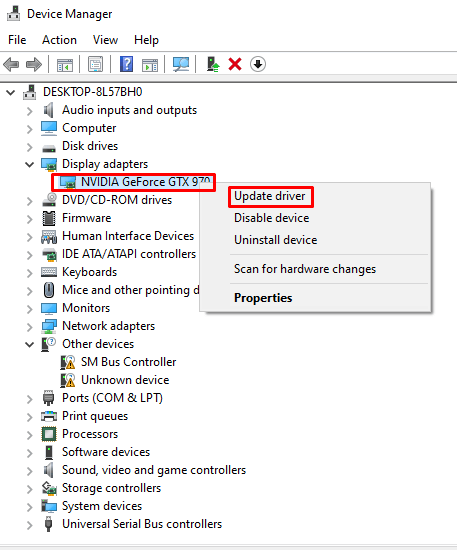
- Choisissez la recherche automatique des conducteurs et suivez simplement les instructions de la mise à jour du pilote pour les installer.
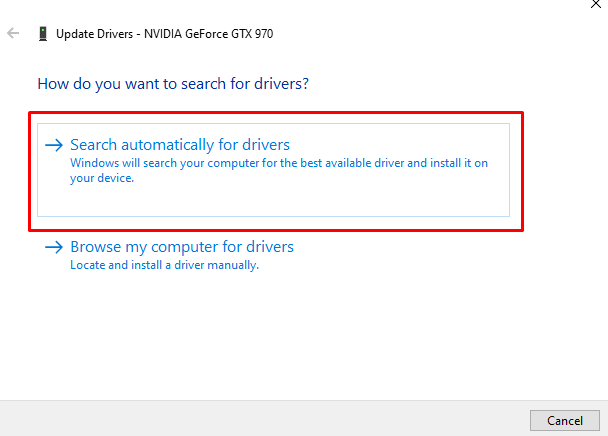
Redémarrez votre PC ou votre ordinateur portable et voyez si cela a corrigé l'écran rose de l'erreur de mort.
3. Retour à la version précédente des pilotes de carte graphique
Si vous avez commencé à vivre l'écran rose de la mort après avoir installé les derniers pilotes de cartes vidéo, vous pouvez les désinstaller et télécharger manuellement la version précédente des pilotes à partir du site Web du fabricant.
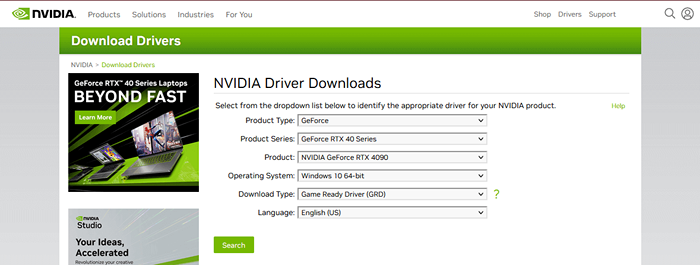
Si le problème disparaît après l'installation de l'ancienne version, vous saurez que les conducteurs mis à jour provoquent l'écran rose de la mort.
4. Désinstaller tous les nouveaux programmes
Parfois, les programmes nouvellement installés peuvent provoquer un écran de décès rose en raison d'un conflit logiciel avec le système d'exploitation ou des fichiers corrompus. Essayez de désinstaller tous les nouveaux programmes que vous avez installés récemment et voyez si le problème disparaît. Voici comment faire:
- Utilisez la barre de recherche Windows pour trouver et ouvrir le panneau de configuration.
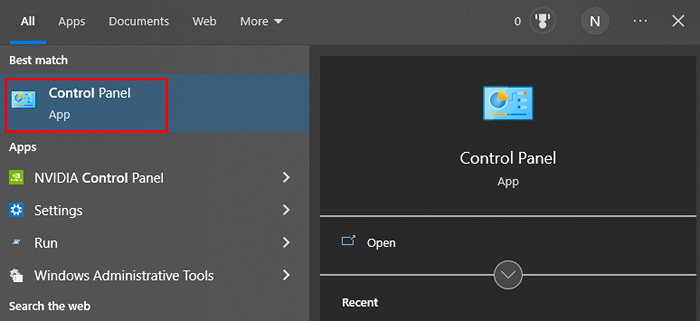
- Sélectionnez Désinstaller un programme, dans les programmes.
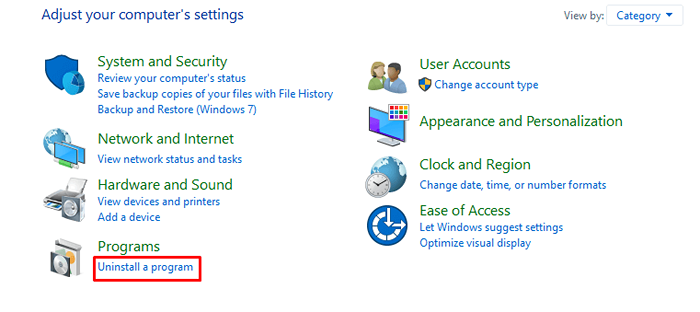
- Trouvez le programme nouvellement installé, cliquez avec le bouton droit dessus et sélectionnez Désinstaller / Changer.
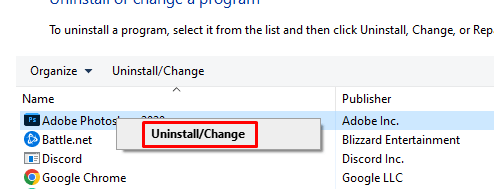
Attendez que Windows désinstaller le programme. Répétez ces étapes pour tout logiciel nouvellement installé que vous soupçonnez peut provoquer l'écran rose de la mort.
5. Mettre à jour Windows
Les mises à jour Windows résolvent généralement tous les problèmes dans le système d'exploitation, et les performances globales de votre PC devraient s'améliorer. Vous devez vous assurer que votre ordinateur s'exécute sur la dernière version de Windows. Suivez ces étapes:
- Cliquez avec le bouton de démarrage ou appuyez sur la touche Windows + X sur votre clavier.
- Sélectionner les paramètres.
- Aller à la mise à jour et à la sécurité.
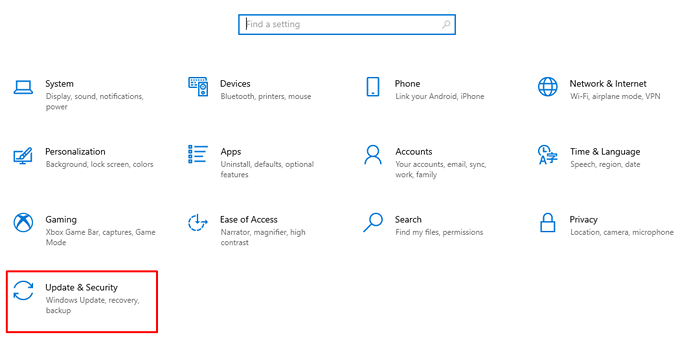
- Sélectionnez Vérifier les mises à jour.
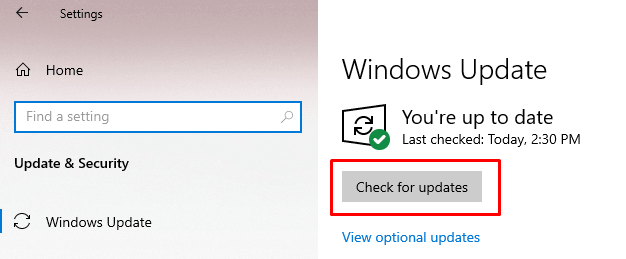
Si une nouvelle mise à jour est disponible, vous serez invité à le télécharger et à l'installer.
6. Désactiver tous les paramètres d'overclocking
Si vous souhaitez améliorer les performances de votre appareil, vous devez overclocker le GPU, le CPU et la RAM. Malheureusement, l'overclocking peut causer plusieurs problèmes, comme la surchauffe, ce qui peut conduire à l'écran rose de la mort. Si vous rencontrez cette erreur après l'overclocking, désactivez simplement le paramètre d'overclocking.
- Accédez aux paramètres et ouvrez la mise à jour et la sécurité.
- Sélectionnez la récupération sur le menu latéral.
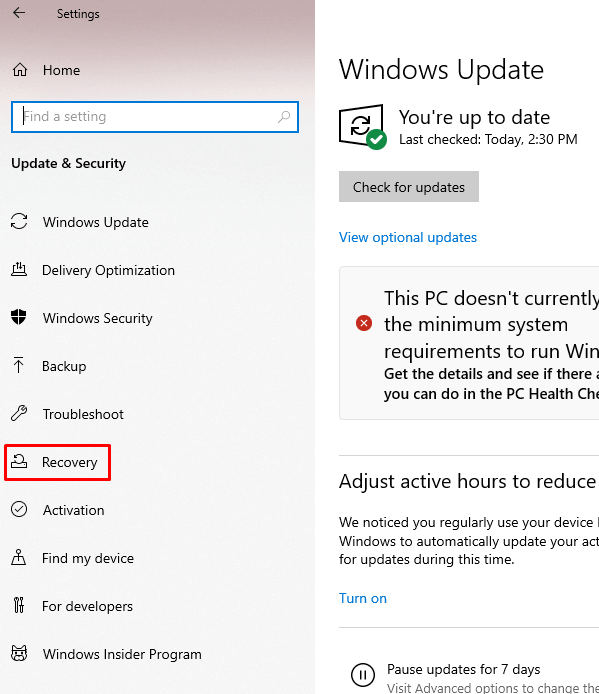
- Sélectionnez Redémarrer maintenant.
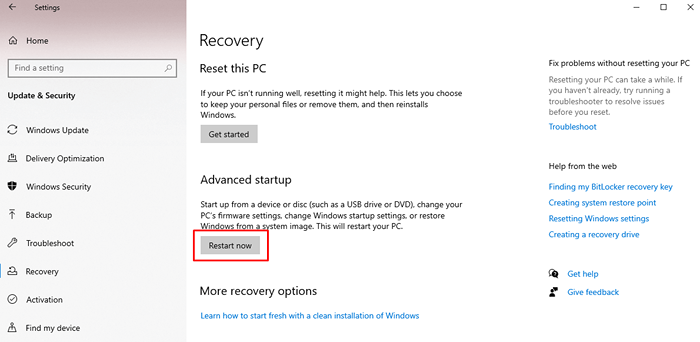
- Accédez à dépanner et choisissez des options avancées
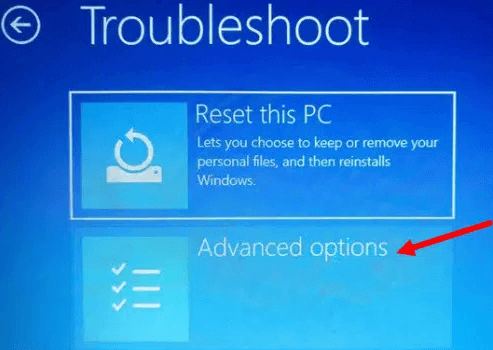
- Sélectionnez l'option Paramètres du micrologiciel UEFI
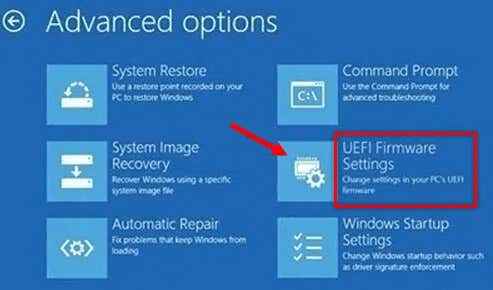
- Accédez au bouton de redémarrage en bas à droite de l'écran
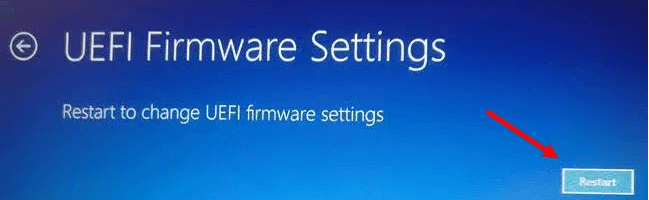
Le BIOS s'ouvrira automatiquement après le redémarrage. Les étapes suivantes dépendent fortement de la version du BIOS que vous avez installé. Mais généralement, si vous accédez à l'onglet avancé dans la section Performance, vous trouverez l'option d'overclocking que vous pouvez désactiver.
7. Vérifiez la température de la carte graphique
La surchauffe est l'une des causes les plus courantes de l'écran rose de la mort. Cela peut arriver en raison de particules de poussière s'accumuler sur votre carte graphique ou vos ventilateurs, ce qui fait que le GPU se détraque. Vous devez nettoyer régulièrement votre système. Assurez-vous que les températures du GPU sont optimales. S'ils sont trop élevés, c'est peut-être la raison derrière l'écran rose de l'erreur de mort.
Vous n'avez pas besoin de programmes tiers pour vérifier rapidement la température du GPU.
- Cliquez avec le bouton de démarrage ou appuyez sur la touche Windows + x sur le clavier.
- Sélectionnez le gestionnaire de tâches.
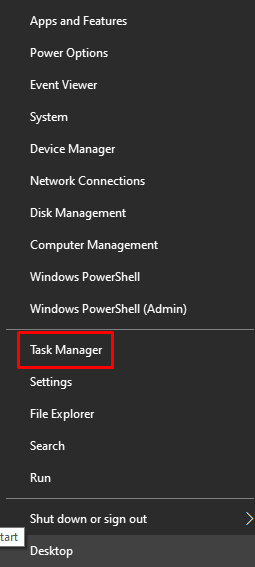
- Accédez à l'onglet Performance et localisez votre moniteur de performance GPU. Si vous ne pouvez pas voir l'onglet Performance, cliquez sur le bouton plus de détails dans la partie à fond gauche de la fenêtre Task Manager.
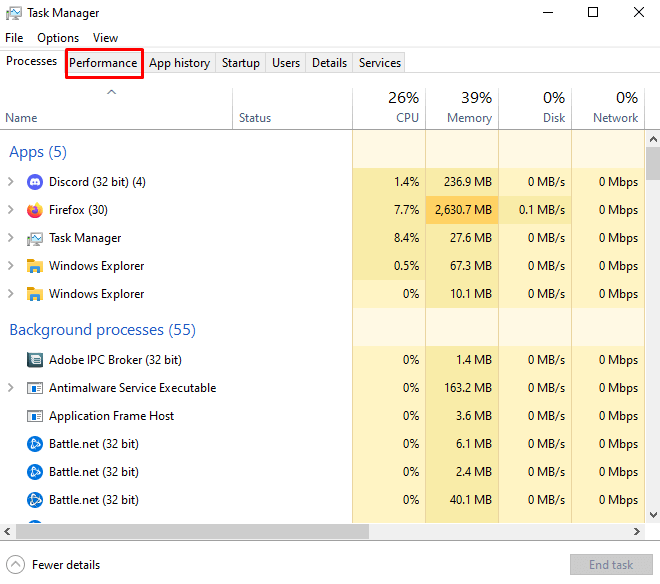
- Ici, vous devriez pouvoir lire l'utilisation du GPU en temps réel et sa température.
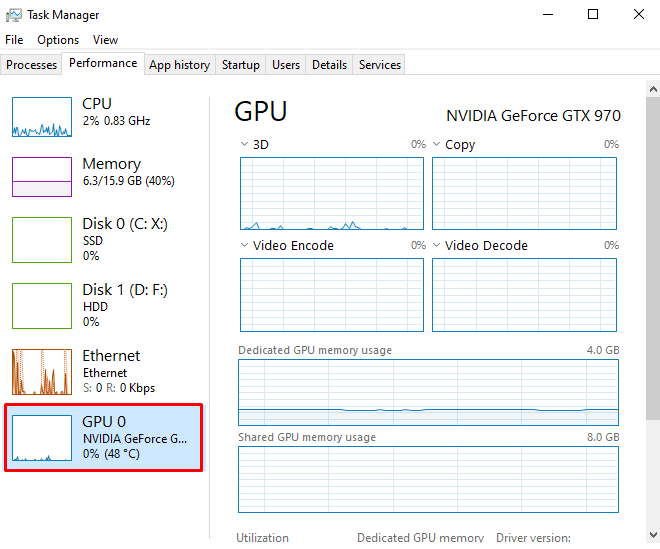
Le gestionnaire de tâches affichera uniquement les lectures de GPU actuelles. Pour des options plus avancées, comme la journalisation au fil du temps, vous aurez besoin d'une application tierce.
8. Testez votre moniteur sur un autre PC et supprimez la carte graphique
Si vous continuez à obtenir l'écran rose de la mort, il se pourrait que le problème soit avec le matériel. Tout d'abord, vérifiez si votre moniteur le provoque en le branchant sur un autre PC ou en le connectant à un ordinateur portable. Si cela provoque également une erreur sur un autre PC, vous saurez que le moniteur est défectueux.
Vous pouvez également vérifier votre carte graphique si le problème n'apparaît pas sur le deuxième PC. Remplacez-le par un différent ou laissez le GPU à bord fonctionner à sa place et voyez si l'écran rose de la mort réapparaît.
9. Dépannage dans l'état de démarrage propre
Vous pouvez découvrir ce qui cause l'écran rose du problème de mort avec une botte propre.
- Ouvrez la fenêtre de commande d'exécution avec le raccourci de la touche Windows + R et tapez msconfig.
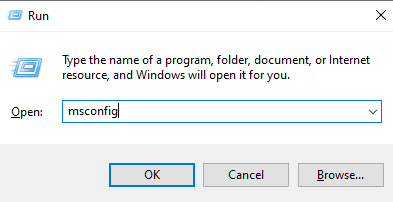
- Accédez à l'onglet Général, puis trouvez le démarrage sélectif et sélectionnez Chargement des éléments de démarrage. Cliquez sur OK.
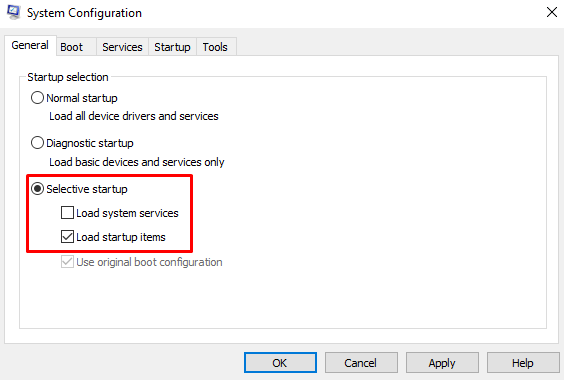
- Dans l'onglet Service, cochez la zone Masquer tous les services Microsoft.
- Sélectionnez tous les services affichés et sélectionnez Désactiver tous. Ensuite, appuyez sur OK.
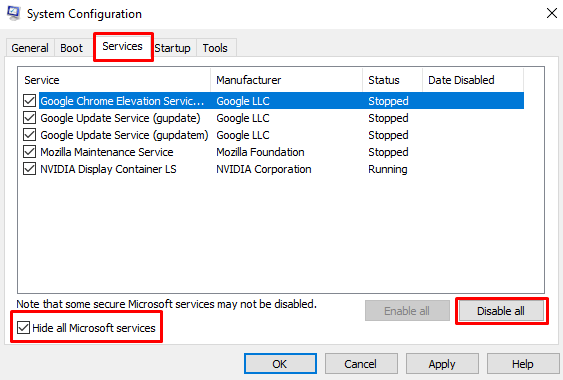
- Accédez à l'onglet Startup et sélectionnez Open Task Manager.
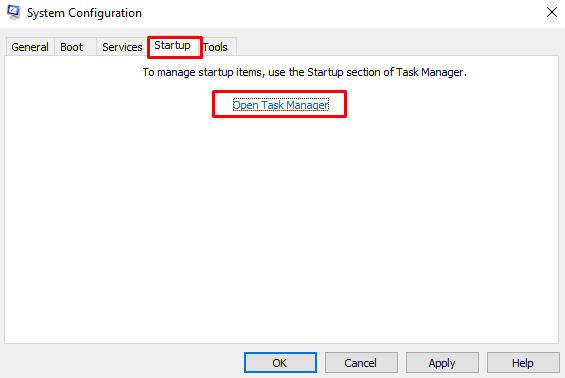
- Tous les services qui initient automatiquement avec le système seront affichés. Cliquez avec le bouton droit sur eux et sélectionnez Désactiver.
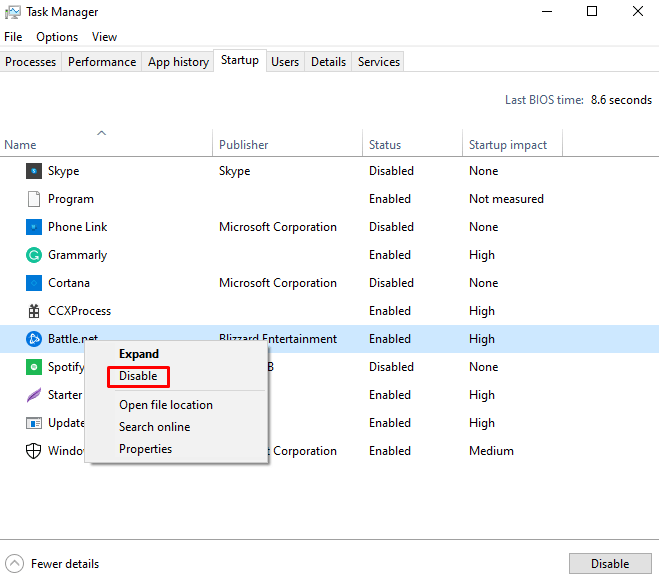
Pour essayer d'isoler le problème, vous devrez désactiver tous les processus un par un et redémarrer votre PC après chacun. Une fois que vous avez identifié l'élément qui cause l'écran rose de la mort, vous pouvez le désactiver en permanence ou le retirer de votre PC.
dix. Apportez-le à l'atelier de réparation
Si rien des correctifs répertoriés ci-dessus ne vous aide, vous devriez envisager d'amener votre PC dans un atelier de réparation et afficher l'écran rose du problème de la mort à un technicien. C'est une option particulièrement bonne si le problème est causé par un matériel défectueux. Si votre PC ou votre ordinateur portable est toujours couvert par la garantie, vous voudrez l'emmener au centre de réparation officiel. Vous pouvez également choisir de contacter le fabricant et d'attendre leurs instructions sur où prendre votre PC.
- « AMD Radeon RX 6800 XT VS GEFORCE RTX 3080?
- Qu'est-ce que Microsoft Edge WebView2 Runtime (et comment réduire l'utilisation du processeur)? »

